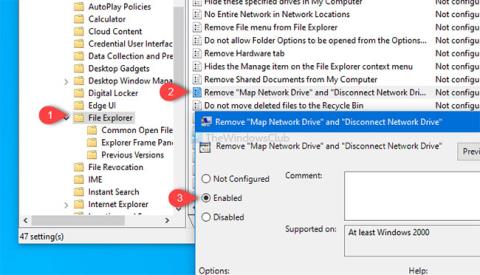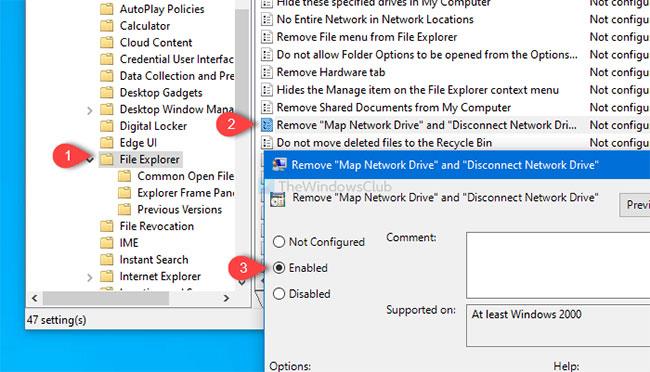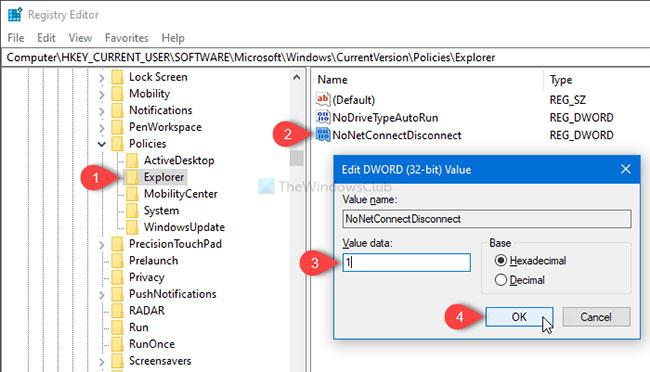Ovaj vam članak pomaže ukloniti opcije Map Network Drive i Disconnect Network Drive iz mape Ovo računalo u sustavu Windows 10. U slučaju da ne želite dopustiti drugima da mapiraju mrežni tvrdi disk ili prekinu vezu s postojećom mrežom, možete izvršiti promjene u uređivaču pravila lokalne grupe ili uređivaču registra.
Mapiranjem mrežnog tvrdog diska možete pristupiti datotekama i mapama baš kao FTP poslužitelju u sustavu Windows 10 . Mapiranje mrežnih tvrdih diskova kroz Windows File Explorer kao i Group Policy Editor je relativno jednostavno. Ako ne želite dopustiti drugim korisnicima mapiranje ili odspajanje s povezanog mrežnog tvrdog diska, bolje je promijeniti postavke.
Izbrišite opcije Map Network Drive i Disconnect Network Drive
Za uklanjanje opcija Map Network Drive i Disconnect Network Drive s ovog računala u sustavu Windows, slijedite ove korake:
1. Pritisnite Win + R za otvaranje Run.
2. Upišite gpedit.msc i pritisnite tipku Enter.
3. Dođite do File Explorera pod Korisnička konfiguracija .
4. Dvaput kliknite postavke Ukloni "Map Network Drive" i "Disconnect Network Drive" .
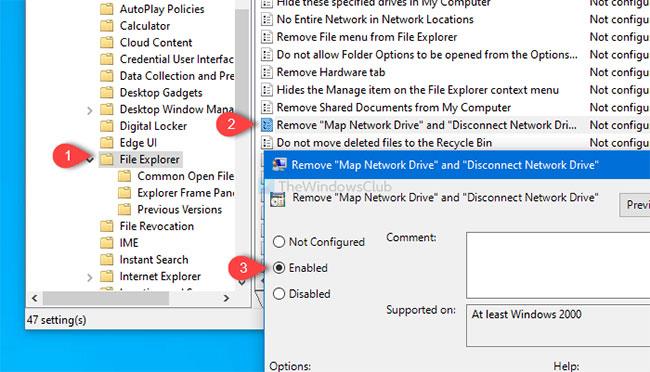
Dvaput kliknite na postavke Ukloni "Map Network Drive" i "Disconnect Network Drive".
5. Odaberite opciju Omogućeno.
6. Pritisnite Primijeni > U redu za spremanje promjena.
Pogledajmo ove korake u detalje.
Izbrišite pomoću uređivača pravila lokalne grupe
Prvo otvorite uređivač pravila lokalne grupe na svom računalu. Da biste to učinili, pritisnite Win + R , upišite gpedit.msc i pritisnite tipku Enter. Alternativno, potražite gpedit.msc u okviru za pretraživanje na programskoj traci i kliknite Uredi pravila grupe u rezultatima pretraživanja.
Nakon što otvorite uređivač pravila lokalne grupe na svom računalu, idite na ovaj put:
User Configuration > Administrative Templates > Windows Components > File Explorer
Potražite postavke Ukloni “Map Network Drive” i “Disconnect Network Drive” na desnoj strani i dvaput kliknite na njih.
Prema zadanim postavkama sprema se kao Nije konfigurirano . Odaberite Omogućeno , kliknite gumb Primijeni > U redu za spremanje promjena.
Izbrišite pomoću uređivača registra
U tu svrhu postoji podešavanje uređivača registra. Otvorite uređivač registra u sustavu Windows 10 i dođite do ove staze:
HKEY_CURRENT_USER\SOFTWARE\Microsoft\Windows\CurrentVersion\Policies\Explorer
Zatim stvorite DWORD (32-bitnu) vrijednost i nazovite je NoNetConnectDisconnect.
Zadana vrijednost je 0 , ali trebate je postaviti na 1 .
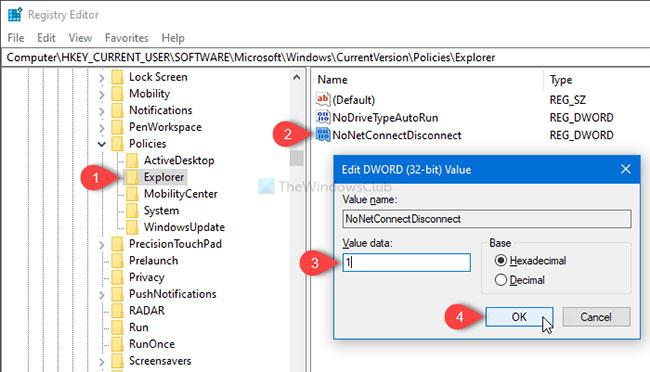
Stvorite vrijednost NoNetConnectDisconnect i postavite je na 1
Vidi više: